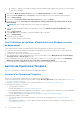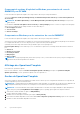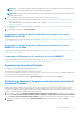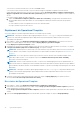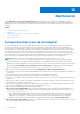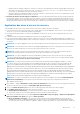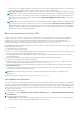Users Guide
Table Of Contents
- OpenManage Integration pour Microsoft System Center version 7.0 Guide de l’utilisateur
- Table des matières
- Introduction
- À propos des composants d’OMIMSSC
- À propos du portail d’administration
- Lancement de OMIMSSC via la console MSSC inscrite
- Cas d’utilisation
- Déploiement de système d’exploitation à l’aide d’une extension de console OMIMSSC pour SCCM
- Déploiement du système d’exploitation à l’aide de l’extension de console OMIMSSC pour SCVMM
- Déploiement de système d’exploitation non Windows en utilisant des extensions de console OMIMSSC
- Application de mises à jour sur les serveurs
- Configuration des composants remplacés
- Exporter et importer des profils de serveur
- Profils
- Lancer la configuration et le déploiement
- Détection des serveurs et synchronisation avec la console MSSC
- À propos de la configuration de serveur de référence
- Détection de serveurs dans OMIMSSC
- Détection de serveur sur l’extension de console OMIMSSC pour SCCM
- Détection de serveur sur l’extension de console OMIMSSC pour SCVMM
- Configuration système requise pour les systèmes gérés
- Découverte de serveurs par découverte automatique
- Détection de serveurs par détection manuelle
- Synchronisation des extensions de console OMIMSSC avec la console SCCM inscrite
- Synchronisation de l’extension de console OMIMSSC avec la console SCVMM inscrite
- Synchronisation avec une console MSSC inscrite
- Résolution des erreurs de synchronisation
- Suppression de serveurs de OMIMSSC
- Lancement de la console iDRAC
- Licences OMIMSSC
- Operational Template
- Préparation au déploiement
- Création d’une image ISO WinPE
- Séquence de tâches
- Editing a task sequence
- Création d’un support d’amorçage Lifecycle Controller
- Définition d'un emplacement de partage par défaut pour le média d'amorçage Lifecycle Controller
- Création d’un média de séquence de tâches (ISO de démarrage)
- Pour l’utilisation de systèmes d’exploitation non-Windows en cours de déploiement
- Gestion de Operational Template
- Préparation au déploiement
- Intégration à Dell Repository Manager(DRM)
- Maintenance
- À propos des mises à jour de micrologiciel
- Récupération
- Application du micrologiciel et des paramètres de configuration
- Collecte des journaux LC
- Exportation de l’inventaire
- Affichage des informations dans OMIMSSC
- Dépannage
- Option de déploiement non visible dans la séquence de tâches
- Groupe de châssis VRTX créé en double
- Impossible de supprimer un groupe de mise à jour de cluster vide pendant la découverte automatique ou la synchronisation
- Échec de la création d'une source de mise à jour
- Impossible de mettre à jour le micrologiciel car la file d’attente des tâches est pleine
- Échec de la mise à jour de micrologiciel dans un groupe mise à jour de cluster
- Échec de la mise à jour du micrologiciel sur les serveurs 11e génération
- Échec de mise à jour du micrologiciel en utilisant une source de mise à jour DRM
- Échec d’une tâche planifiée dans un groupe de mise à jour
- Échec de l’application du Operational Template
- Échec de l’accès au partage CIFS en utilisant le nom d’hôte
- Échec de la connexion à FTP avec la source de mise à jour par défaut du système
- Impossible de créer un référentiel au cours d'une mise à jour du micrologiciel
- Échec de la suppression d'un groupe de mise à jour personnalisée
- Échec de l’affichage des tâches et des journaux
- Échec de l'exportation des journaux LC au format CSV
- Échec de l'exportation des profils de serveur
- Échec de l’affichage du logo Dell EMC dans le portail d’administration OMIMSSC
- Échec de l'affichage de journaux LC
- Mise à jour du micrologiciel de quelques composants, quelle que soit la sélection
- Échec de déploiement d’hyperviseur
- Échec du déploiement de l'hyperviseur car il reste des fichiers de pilote dans le partage de bibliothèque
- Échec du déploiement de l’hyperviseur pour les serveurs lames PowerEdge de 11e génération avec Active Directory
- Informations d’identification incorrectes lors de la détection
- Problème d'installation IG lors de l'exécution de plusieurs instances du programme d'installation sur le même serveur
- L'importation d'une tâche de profil de serveur expire au bout de deux heures
- Impossible d'afficher les dernières informations d'inventaire, même après la mise à jour du micrologiciel
- Erreur SCVMM numéro 21119 pendant l'ajout de serveurs à Active Directory
- Annexe
- Accès au contenu de support à partir du site de support Dell EMC
Maintenance
La page Maintenance Center (Centre de maintenance) permet d’exporter l’inventaire des serveurs et de planifier des tâches de
mise à niveau des serveurs. Elle permet également de rétablir l’état antérieur des serveurs en exportant la configuration précédente, en
appliquant au nouveau composant la même configuration que l’ancien composant et en exportant les journaux LC pour la résolution de
problèmes.
Sujets :
• À propos des mises à jour de micrologiciel
• Récupération
• Application du micrologiciel et des paramètres de configuration
• Collecte des journaux LC
• Exportation de l’inventaire
À propos des mises à jour de micrologiciel
Vous pouvez maintenir à jour les versions des micrologiciels des composants de serveur Dell EMC en fonction des recommandations.
Créez des sources de mise à jour et des groupes de mise à jour personnalisés, ou utilisez les groupes de mise à jour prédéfinis pour
effectuer la mise à jour du micrologiciel. Vous pouvez créer et planifier des tâches pour les mises à jour du micrologiciel, et planifier des
notifications afin de recevoir des alertes lorsque de nouveaux catalogues sont disponibles au niveau de la source de mise à jour. Un rapport
de comparaison pour la version actuelle du micrologiciel et la version de base est fourni. En fonction de ces informations, vous pouvez
créer un fichier d’inventaire. En outre, vous pouvez filtrer les informations en fonction du type de mises à jour, des composants de serveur
et des modèles de serveur. Vous pouvez effectuer des mises à jour uniquement sur les serveurs dont le matériel est compatible, car les
mises à jour de l’iDRAC sont disponibles uniquement pour la version prise en charge minimale et les versions supérieures.
REMARQUE :
Après la mise à niveau vers la dernière version d’OMIMSSC, si la connexion à ftp.dell.com ou
downloads.dell.com échoue, le FTP en ligne Dell par défaut, ou la source de mise à jour HTTP Dell ne peut pas télécharger
le fichier de catalogue. Par conséquent, le rapport de comparaison n’est pas disponible. Pour afficher un rapport de comparaison,
modifiez le FTP en ligne Dell par défaut ou la source de mise à jour HTTP Dell, créez les références du proxy, puis sélectionnez-le dans
le menu déroulant Select Update Source (Sélectionner la source de mise à jour). Pour plus d’informations sur la modification
d’une source de mise à jour, voir la section Modifying update source (Modification des sources de mise à jour).
OMIMSSC fournit les actions suivantes de mise à jour dans la page Maintenance Center (Centre de maintenance) :
● Rétrogradation : il existe une version antérieure disponible dans la source de mise à jour et vous pouvez rétrograder le micrologiciel vers
cette version.
● Aucune action requise : la version du micrologiciel est identique à celle qui figure dans la logithèque.
● Aucune mise à jour disponible : aucune mise à jour du micrologiciel n’est disponible pour ce composant.
● Mise à niveau - Facultative : les mises à jour incluent de nouvelles fonctions ou des mises à niveau de configuration spécifiques qui sont
facultatives.
● Mise à niveau - Urgente : des mises à jour critiques sont disponibles pour résoudre les problèmes de sécurité, de performances ou de
réparation dans les composants tels que le BIOS, etc.
● Mise à niveau - Recommandé : les mises à jour fournissent des correctifs de bogue ou toute autre amélioration à OMIMSSC. En outre,
des correctifs de compatibilité avec d’autres mises à jour de micrologiciel sont inclus.
OMIMSSC fournit les méthodes de mise à jour de micrologiciel suivantes :
● Mise à jour avec une logithèque DRM : exportez les informations d’inventaire des serveurs détectés à partir de l’appliance pour
préparer une logithèque dans DRM. Pour plus d’informations sur l’exportation des informations d’inventaire, voir la section Exporting
inventory (Exportation des inventaires).
○ Après la création d’une logithèque dans DRM, sélectionnez les serveurs appropriés et initiez une mise à jour sur les serveurs.
Tenez compte d’autres facteurs tels que le test sur environnement de test, les mises à jour de sécurité, les recommandations
d’applications, les conseils Dell, etc., afin de préparer les mises à jour requises. Pour plus d’informations sur la création d’une
logithèque, consultez la documentation Gestionnaire de logithèque Dell disponible à l’adresse Dell.com/support/home.
● Mise à jour à l’aide de FTP ou HTTP : mettez à jour tout composant spécifique vers la dernière mise à jour fournie sur le site FTP ou
HTTP. Dell IT prépare une logithèque chaque trimestre.
12
38 Maintenance